Debian cho phép bạn tạo nhiều cấu hình đến mức nhỏ nhất trong các mô-đun hệ thống, vì đây là hệ điều hành mã nguồn mở. Một trong số này là cách bạn muốn sử dụng chuột USB ngoài. Trong bài viết này, Quantrimang.com sẽ mô tả cách thực hiện việc cấu hình cài đặt chuột trên hệ thống Debian.
Lưu ý: Bạn có thể chạy tất cả các lệnh và quy trình từ bài viết này trên hệ thống Debian 10 Buster và ngay cả trên các phiên bản Debian cũ hơn.
Tạo cấu hình chuột thông qua tiện ích Debian Settings
Nếu thích sử dụng GUI để thực hiện các tác vụ quản trị đơn giản, bạn có thể sử dụng tiện ích Settings đồ họa.
Bạn có thể truy cập Settings thông qua tìm kiếm Application Launcher hoặc bằng cách truy cập như sau:
Nhấp vào mũi tên hướng xuống nằm ở góc trên bên phải màn hình Debian và sau đó nhấp vào biểu tượng cài đặt từ cửa sổ sau:
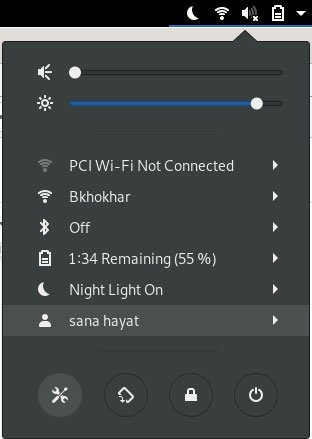
Trong tiện ích Settings, bạn cần nhấp vào tab Devices và sau đó là tab Mouse & Touchpad để thực hiện các cấu hình cần thiết.
Ngoài ra, bạn có thể trực tiếp khởi chạy chế độ xem này bằng cách nhập từ khóa mouse and touchpad vào ô tìm kiếm Application Launcher như sau:
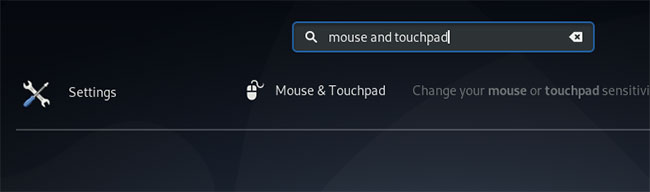
Đây là giao diện của Mouse & Touchpad:
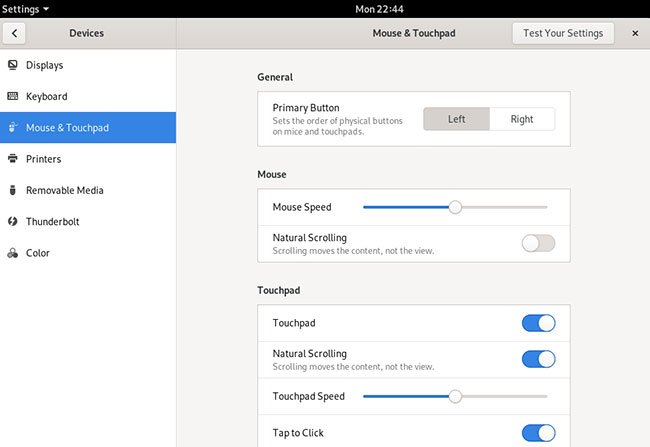
Bạn có thể thực hiện các cài đặt sau thông qua cửa sổ này:
1. Đặt nút chuột trái/phải làm nút chính
Để giúp chuột sử dụng thoải mái hơn cho người dùng thuận tay trái, bạn có thể thay đổi thứ tự các nút vật lý cả trên chuột và bàn di chuột. Trong bảng điều khiển General của cửa sổ Mouse & Touchpad, nhấp vào nút bạn muốn sử dụng làm nút chuột chính.
2. Cấu hình tốc độ chuột
Không phải tất cả chuột (phần cứng) đều di chuyển con trỏ hoàn hảo ở tốc độ chuột mặc định đã thiết lập trên màn hình Debian của bạn. Bạn có thể điều chỉnh tốc độ di chuyển của con trỏ chuột nhanh hay chậm bằng cách trượt thanh trượt Mouse Speed sang trái hoặc phải, trên bảng điều khiển Mouse trong Mouse & Touchpad.
3. Bật/tắt Natural scrolling
Bằng cách bật/tắt tính năng Natural scrolling, bạn có thể cấu hình xem việc cuộn di chuyển nội dung hay chế độ xem hiện tại của bạn. Tìm nút Natural scrolling trong bảng điều khiển Mouse thuộc tab Mouse & Touchpad, chọn ON hoặc OFF để bật/tắt tính năng Natural scrolling.
Tạo cấu hình chuột bằng Gnome Tweaks Tool
Gnome Tweaks Tool cũng cho phép bạn thực hiện một số cấu hình cho chuột USB. Để cài đặt tiện ích này, hãy mở Debian Software Manager và tìm kiếm Gnome Tweaks:
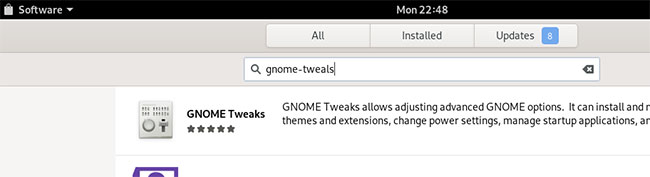
Nhấp vào kết quả tìm kiếm tương tự mà bạn thấy ở trên và cài đặt nó trên hệ thống.
Bây giờ, hãy mở công cụ Tweaks từ Dash hệ thống, rồi vào tab Keyboards & Mouse:
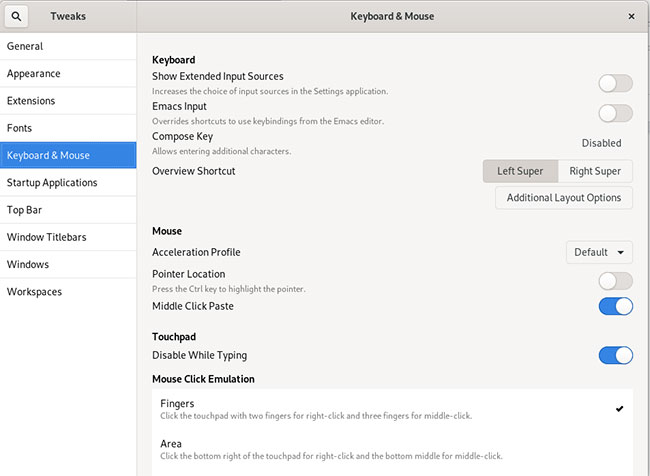
Bạn có thể thực hiện các cài đặt sau thông qua cửa sổ này:
1. Cấu hình Acceleration Profile
Menu drop-down Acceleration Profile trên Keyboard & Mouse cho phép bạn chọn 1 trong số 3 profile:
- Default: Profile này đảm bảo rằng con trỏ di chuyển rất trơn tru và chính xác ở khoảng cách ngắn.
- Adaptive: Profile này tính đến tốc độ hiện tại của thiết bị khi quyết định tăng tốc.
- Flat: Profile này thêm một yếu tố không đổi cho tất cả các thiết bị, bất kể tốc độ chuyển động.
2. Highlight vị trí con trỏ khi nhấn phím Ctrl
Tính năng vị trí con trỏ có thể được bật bằng cách sử dụng nút trượt. Khi tính năng này được bật, bạn có thể highlight vị trí nơi con trỏ hiện đang nằm chỉ bằng cách nhấn phím Ctrl.
3. Dán khi nhấp nút chuột giữa
Nếu chuột của bạn có con lăn chuột hay nút thứ ba giữa giữa nút chuột trái và phải, bạn có thể sử dụng nó để dán nội dung được sao chép (văn bản, hình ảnh, v.v…). Bạn có thể bật hoặc tắt tính năng này bằng cách sử dụng nút trượt bên cạnh Middle Click Paste trong Keyboard & Mouse.
- Sử dụng Speedtest CLI để kiểm tra tốc độ Internet trên Debian 10
- Cách thiết lập đường dẫn JAVA_HOME trong Debian 10
- Cách tìm các thiết bị được kết nối với mạng bằng Debian
- Cách thay đổi kích thước con trỏ trên desktop Debian 10
- Cách reset mật khẩu cho sudo trong Debian
- Những tính năng mới trong Debian 10 Buster














